Excel中如何把带有分隔符号的文本纵向排列
1、将文本文档中的内容复制,复制使用快捷键Ctrl+C,方便快捷。
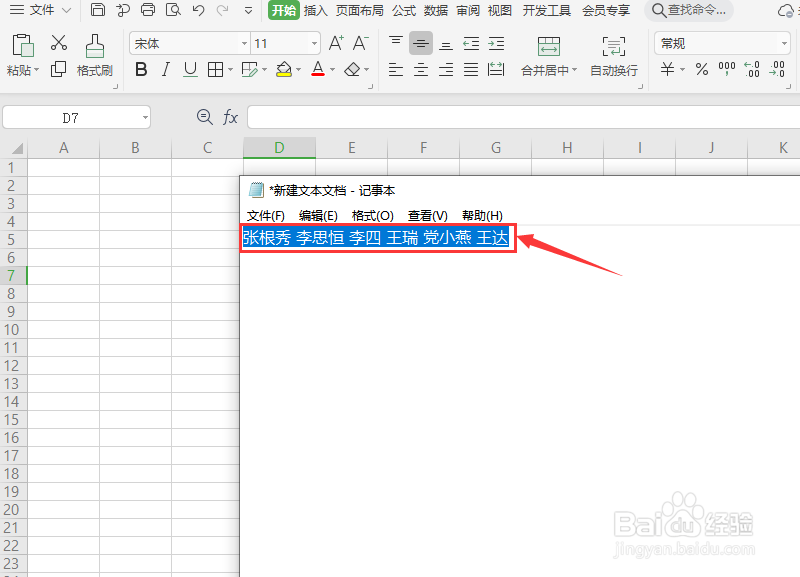
2、在表格中,选择一个单元格,按Ctrl+V,粘贴过来。

3、选择点击【数据】。
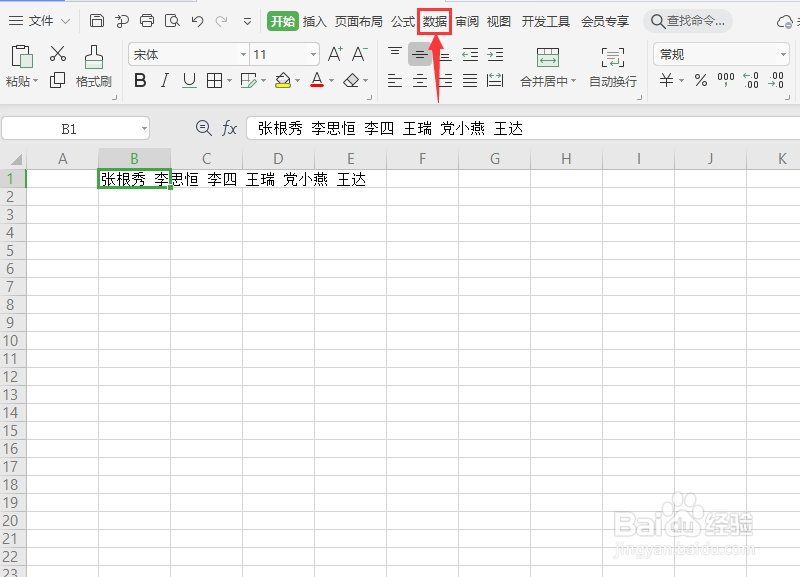
4、点击【分列】。

5、文件类型选择分隔符号,然后点击【下一步】。
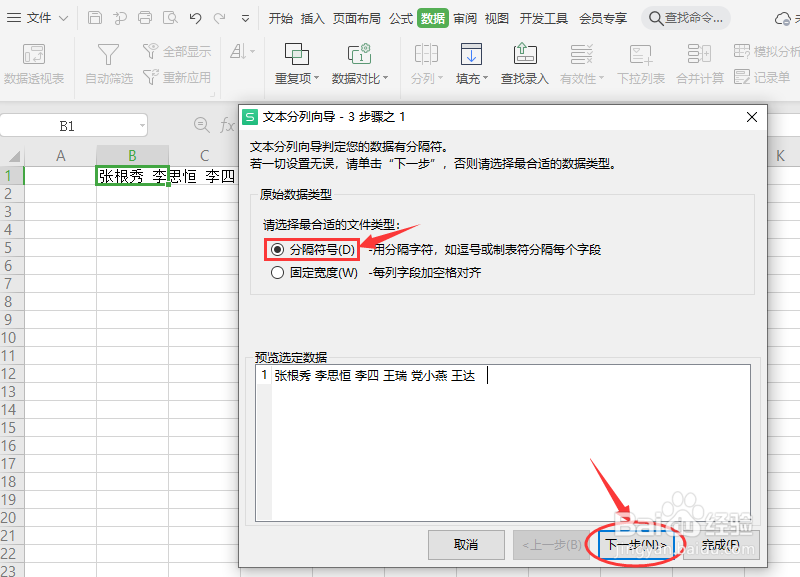
6、把空格左边的复选框勾选上,点击【下一步】。
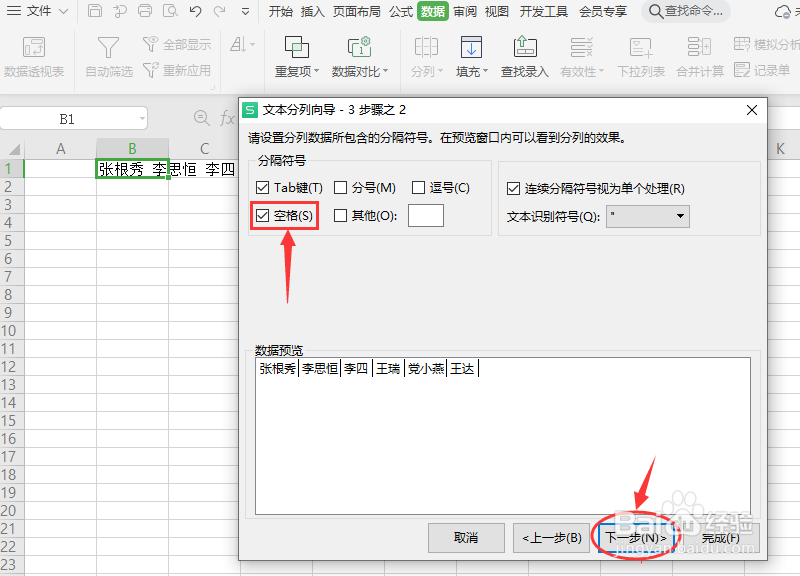
7、点击【完成】按钮。
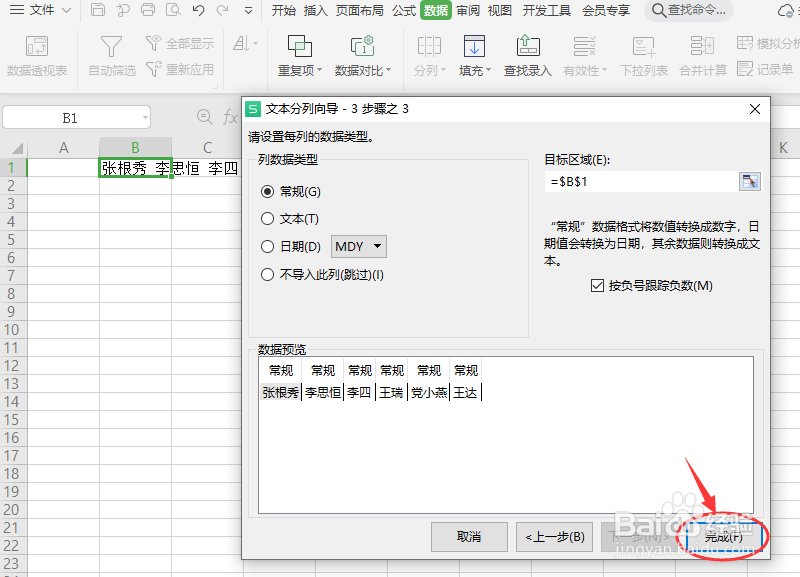
8、选中所有文本,按Ctrl+C,进行复制。

9、选择一个目标单元格,按鼠标右键,将鼠标滑动到选择性粘贴的位置,在弹出的列表里点击【粘贴内容转置】。
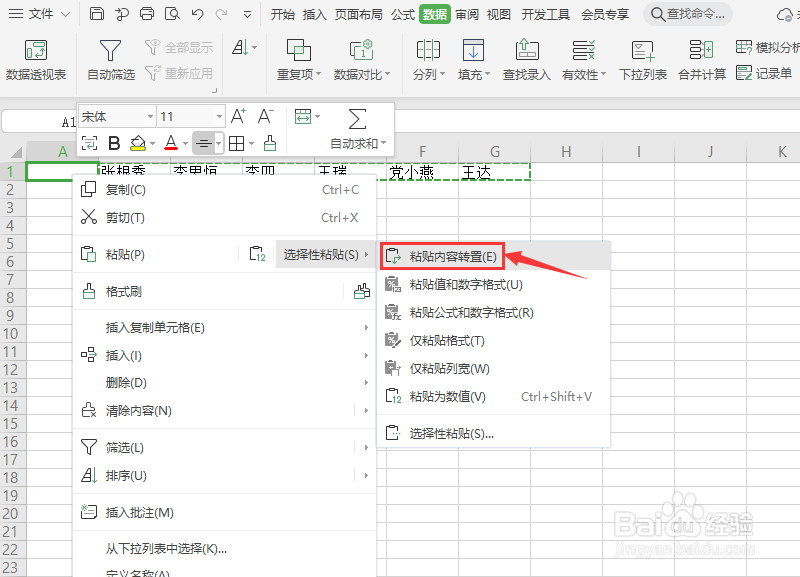
10、这时,就把文本纵向排列了。
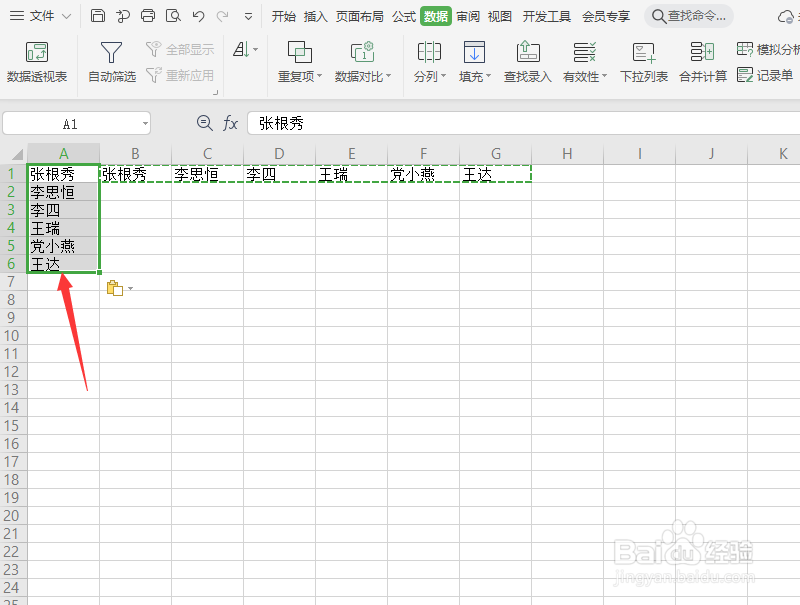
声明:本网站引用、摘录或转载内容仅供网站访问者交流或参考,不代表本站立场,如存在版权或非法内容,请联系站长删除,联系邮箱:site.kefu@qq.com。
阅读量:137
阅读量:28
阅读量:87
阅读量:108
阅读量:142